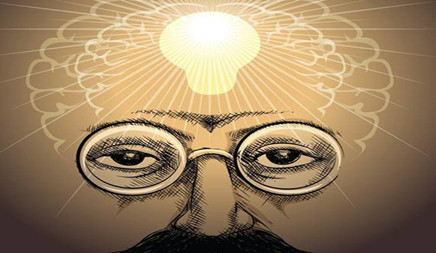支付宝域内直播-PC端直播
时间:2022-09-14 | 标签: | 作者:Q8 | 来源:网络
小提示:您能找到这篇{支付宝域内直播-PC端直播}绝对不是偶然,我们能帮您找到潜在客户,解决您的困扰。如果您对本页介绍的支付宝域内直播-PC端直播内容感兴趣,有相关需求意向欢迎拨打我们的服务热线,或留言咨询,我们将第一时间联系您! |
一、淘宝直播PC客户端适合哪些场景使用? 1. 手机直播时,无线网络不稳定,电脑可以使用有线网络来直播,网络会更加稳定,有效避免直播卡顿。 2. 在直播过程中,电脑直播软件可以对音视频进行加工,增加更多趣味元素。 3. 不满足于普通手机拍摄设备,有更好拍摄设备进行拍摄。 4. 长时间直播,手机发烫、电源不够等造成直播卡顿、暂停,但是用电脑直播不存在这样的困扰。 二、设备要求
电脑:Windows或Mac OS X系统,处理深圳饭店小红书运营器intel i5及以上,最好i7,主频2.0GHz以上 (注意,电脑硬件配置过低时,可能导致画面卡顿或者音画不同步) 拍摄设备:支持大部分视频拍摄设备,即插即用 (注意:建议使用罗技(Logitech)Pro C920,C925e,C930e 等型号摄像头,仅做参考,不强制使用) 音频设备:支持各种音频设备 (正常情况下,罗技摄像头自带的麦克风完全可以满足直播的需求,不需要额外的麦克风) 三、下载点 MAC:,适用于 OS 10.13 及以上版本淘宝直播5.07.10 Windows版:,适用于 windows 7 及以上64位系统常见使用问题及解决方法戳,包括常见卡顿原因、“回音”消除、灯光设置、自动对焦开关等;四、播间环境布置参考:整体要求:直播环境要求光线明亮,周围物品摆放整洁,如有必要请提前购买补光灯,射灯等设备 补光灯参考:
五、直播间设备和网络要求: 最重要的点: 摄像头:PC端,平台推荐罗技摄像头 c925e,c930e等, 如果使用电脑直播请确保电脑处理器i5以上,最好是i7灯光:明亮,同上网速:推荐4M+ 具体可以参考:第一步:从生活号后台直播管理入口找到这场直播,进入中控台,点击[正式开播]
第二步:启动之前下载的[TBlive]应用, 选择对应的直播
输入淘宝主播帐号密码,登录成功 登录成功后,出现直播列表窗口:
如当前没有直播或预告,请前往直播中控台创建,创建后,请在窗口中点击刷新
如已有直播或预告,选择需要推流的直播场次,点击确定,进入推流界面 六、推流 1.主功能页面
A)软件主功能页面如上所示。当电脑连接好摄像头时,预览区域会默认显示当前连接的摄像头画面。 B ) 当电脑连接多个摄像头时,可以可手动添加其他摄像设备拍摄一般新闻怎么发布的画面。通过主功能页面中的“摄像机”功能键添加,如下图在“设备”选择栏中选择相应摄像头。摄像头分辨率,采集帧率请保持默认设置。
点击左下角摄像头图标,在呼出的窗口中,选择需要使用的设备,点击添加 当前已经在使用的设备不能重复添加 C ) 添加后,画面区域将显示刚才添加的设备拍摄的画面,并提示红色线框,可点击拖拽调整大小,或展示位置
D ) 每个设备可创建1个画面,多个拍摄设备即可创建多个画面,形成画中画玩法
2.捕捉窗口
点击窗口捕捉,可以直接将桌面打开的某些窗口内容投到视频区域中 3.背景音乐 使用背景音乐需要现在音乐列表中添加歌曲,添加歌曲后,可以通过功能键播放/暂停音乐,也可以直接在播放列表中鼠标双击选中的歌曲进行控制。 背景音乐仅在直播间播放,并且开始播放后要延迟几秒才会在直播间播出。背景音乐的 音量可以在“混音器”中调节 。
4.音频设备
当前软件支持识别各项音频设备,并进行音量调控。当电脑连接多个麦克风,可以通过上图中的“属性”进行麦克风选择。下图为“属性”页面。
5.一键美颜 美颜开关打开后,可以调节美白、磨皮2个参数。如下所示:
6.虚拟直播间
请参考页面中的帮助教程进行虚拟直播间设置, 背景和摄像头画面显示前后位置可以通过鼠标右键,排序 -》上下移动来调整
7.清晰度调整 目前支持720P与360P分辨率。在推流开始前,您可设置推流输出的清晰度,推流开始后,不能修改。 推流开关 所有设置准备好后,点击开始推流,当前拍摄内容将输送到中控台,可在中控台预览效果。“开始推流”后需要在中控台选择“开始直播”,直播间才会正式开播。 长时间推流可能会导致电脑比较卡,直播结束时,记得点击[结束推流]哦! 
|
上一篇:支付宝域内直播-生活号创建直播间
下一篇:淘宝直播间装修参考方案
版权声明:以上主题为“支付宝域内直播-PC端直播"的内容可能是本站网友自行发布,或者来至于网络。如有侵权欢迎联系我们客服QQ处理,谢谢。
- 支付宝域内直播-直播间封面规范
封面不符合要求,包括了 封面图和标题 ,都有可能不...
- 支付宝域内直播-直播间拉流方式
第一步: 登陆PC端淘宝直播,选择要推流的直播间。...
- 支付宝域内直播-添加图片贴片
效果预览: 在直播间展示图片贴片,位置小大可以任意...
- 支付宝域内直播-课件投屏
预览效果: 第一种方式:直接投屏电脑桌面 (潜在问...
- 支付宝域内直播-生活服务小窗
适用场景 该方式是帮助业务方在直播间有个通用入口,...
- 支付宝域内直播-服务口袋带货
注意: 提前配置好直播时要推荐的服务,方便直播期间...
- 支付宝域内直播-引导关注生活号
操作一: 进入生活号直播管理后台,首先在【关注引导...
- 支付宝域内直播-开播常见问题
大家正式直播前,建议先进行试播,熟悉后台操作,提...
- 支付宝域内直播-生活号创建直播间
1. 创建直播间 第一步:打开自己账号后台,左侧菜单栏...
- 支付宝域内直播-入驻常见问题汇总
1.淘宝主播绑定的支付宝账号在哪里查询? 主播登陆自...

打开微信扫码或长按识别二维码
小提示:您应该对本页介绍的“支付宝域内直播-PC端直播”相关内容感兴趣,若您有相关需求欢迎拨打我们的服务热线或留言咨询,我们尽快与您联系沟通支付宝域内直播-PC端直播的相关事宜。
关键词:支付宝域内直播